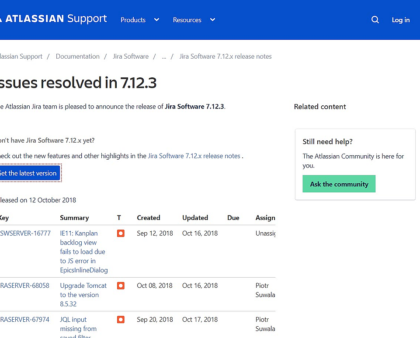Hallo Blogleser und Admin der Atlassian Apps! Kürzlich sind zahlreiche Atlassian Apps Updates erschienen, die ich meinen Instanzen bereits spendierte. In diesem Blogpost möchte ich dir die Update-Prozedur etwas näher bringen und gerne schildern.
Es gilt einiges beim Updaten einer Atlassian App zu beachten und wenn man sich noch nicht so sehr einfuchste, kann es zu Problemen führen. Meistens konnte ich mir bisher immer aushelfen, wenn es Probleme gab. Es bedeutet auch, dass du immer mit der Google Suche gut umgehen solltest und du suchst oft auf den Atlassian Seiten nach Problemlösungen. Atlassian Entwickler und Macher verfügen über eine sehr gute Doku auf eigenen Webseiten, sodass in der Regel alle Probleme schon mehrmals angesprochen wurden.
Erschienen sind Updates von JIRA, JIRA Core, JIRA Service Desk und Bitbucket Server und darunter werde ich diese Updates gerne etwas näher betrachten.
Inhaltsverzeichnis
JIRA Software auf die neue Version 7.12.3 aktualisieren – wie geht das?
Das jeweilige Update bekam neue Bugfixes, so genannte Fehlerbehebungen, die du bereits heute unter https://confluence.atlassian.com/jirasoftware/issues-resolved-in-7-12-3-959308127.html nachschauen kannst. Mein Update unter https://jira.hro-mv.de war mir gut gelungen.
Gewöhne es dir an, ab und an nach „release notes“ einer Atlassian App in Google zu suchen, denn dadurch erfährst vom eigentlichen Update und muss dann eventuell handeln. In der Regel sind es alles geprüfte und stabile Atlassian Apps Updates.
Von den Atlassian Webseiten lädst du dir den Linux-BIN-Installer für JIRA Software Server herunter, lädst es unentpackt ins Verzeichnis /usr/bin in Lunux OS hoch. Danach bist in der Konsole als „root“ und navigierst zum Verzeichnis so.
cd /usr/bin
Alle Bin-Installer bei Atlassian-Updates bekommen den CHMOD 755, damit sie ausführbar sind.
Von diesem Verzeichnis aus, was jetzt für JIRA Software gilt, führst du diesen SSH-Befehl in der Konsole aus.
./atlassian-jira-software-7.12.3-x64.bin
Du musst beim Downloaden des Linux-BIN-Installers auf die OS Version achten, denn es kann sein, dass du entweder die 32-oder-64bit-Version bei dir auf dem Rootserver hast. Daher bitte etwas unterscheiden. Der obige SSH-Befehl ist für die 64bit-Version, die mir unter Centos 7.5 vorliegt.
Den Befehl führst du aus und bleibe bitte bei der Konsole, denn du wirst dort nach Sachen gefragt, was gemacht werden muss. Du musst ein Upgrade einer bereits existenten JIRA Installation machen. So steht es in der Konsole dementsprechend das Ganze auf Englisch.
Achte auch darauf, dass du im Installer via SSH den richtigen Pfad zu dem JIRA-Installationsverzeichnis angibst. Es wird dann meistens so sein.
/opt/atlassian/jira
Wenn es anders ist, musst du es dann auch so angeben. Das Home-Verzeichnis bei Atlassian Apps hat diesen Pfad in Server.
/var/atlassian/application-data/jira /var/atlassian/application-data/bitbucket /var/atlassian-application-data/confluence
und so weiter.
Ich habe meine JIRA Server Instanz bereits mit https und beim Update der Instanz wird geprüft, ob du lokale Modifizierungen vornahmst. Das wird bei https die Datei server.xml sein. Sie befindet sich unter /opt/atlassian/jira/conf/server.xml.
Sie kannst du vor dem Update bitte backupen. Darin wird nämlich der Connector-Port auf 8080 zurückgesetzt. Wenn du JIRA aber unter SSL hast und noch mehrere Atlassian Apps im Server hast, wird der Port anders sein.
Damit es mit https bei JIRA App klappt, musst du in der server.xml den dafür vorgesehenen Abschnitt aktivieren. Entferne bitte dabei das:
<!-- -->
Der Abschnitt sieht dann meistens derart aus.
<Connector port="8060" relaxedPathChars="[]|" relaxedQueryChars="[]|{}^\`"<>"
maxThreads="150" minSpareThreads="25" connectionTimeout="20000" enableLookups="false"
maxHttpHeaderSize="8192" protocol="HTTP/1.1" useBodyEncodingForURI="true" redirectPort="8443"
acceptCount="100" disableUploadTimeout="true" bindOnInit="false" secure="true" scheme="https"
proxyName="servicedesk.apps-tools-cms.de" proxyPort="443"/>
Es wird bei diesen Apps immer dasselbe sein, aber dennoch empfehle ich es dir, erst nach dem Update, ohne JIRA zu starten, diesen Abschnitt an den generischen Port und die Domain anzupassen. Ganz zum Schluss beim Aktualisieren, starte JIRA einfach nicht und öffne die server.xml Datei. So kannst du dann arbeiten.
In der Apache-Datei httpd.conf muss es dementsprechend dann in etwa so aussehen.
DocumentRoot "/opt/atlassian/jiradesk" ProxyRequests On ProxyVia On Timeout 2400 ProxyTimeout 2400 ProxyBadHeader Ignore <Proxy *> Require all granted </Proxy> ProxyPass / http://servicedesk.apps-tools-cms.de:8060/ ProxyPassReverse / https://servicedesk.apps-tools-cms.de/
Das gilt bei mir für https. Diese Datei erstellt Plesk selbst, je nach Aktivierung von Lets Encrypt oder eben nur unter Port 80 mit „http“. So kannst du schauen, wie das Ganze dann hinterlegt werden kann.
Nun kommen wir zum Update von JIRA Core.
JIRA Core aktualisieren auf die neue Version 7.12.3
Im Blogpost unter https://confluence.atlassian.com/jiracore/issues-resolved-in-7-12-3-959308125.html haben die Entwickler einige Issues festgehalten, die das Update ausmachten und so weisst du, was alles verbessert wurde.
Den Linux-BIN-Installer für JIRA Core besorgst du dir von den Atlassian Webseiten, lädst es wiederum ins Verzeichnis /usr/bin hoch und von diesem Verzeichnis aus, führst du den unteren SSH-Befehl aus.
./atlassian-jira-core-7.12.3-x64.bin
Beobachte bitte dabei das Update via Kommandozeile, weil du wieder nach Aktion gefragt wirst. Am Ende JIRA Core entweder starten oder nicht, je nachdem, ob deine JIRA Core Instanz unter SSL oder mit http läuft. Die Datei server.xml im Verzeichnis /conf wird immer editiert, wenn du mit SSL arbeitest und bei neuem Update wird sie überschrieben. Daher bedarf es wiederum neuer Anpassungen an die momentane Situation.
Atlassian Apps werden immer als User der jeweiligen App gestartet.
So kannst du in der Konsole zum User wechseln mit diesen Befehlen.
su jira su confluence su jira2 su jira3 etc.pp.
Danach navigierst du zum /bin-Verzeichnis so.
cd /opt/atlassian/jira/bin
Von dort aus startest du deine JIRA, JIRA Core, JIRA Service Desk Instanz derart neu oder stoppst es, wenn du irgendwelche Änderungen vornimmst.
sh stop-jira.sh sh start-jira.sh
Jetzt kommen wir zum Update von JIRA Service Desk.
JIRA Service Desk auf die neue Version 3.15.3 aktualisieren
Unter https://confluence.atlassian.com/servicedesk/issues-resolved-in-3-15-3-959308126.html gibt es wiederum einen Post mit den erledigten Tickets beim Service Desk in JIRA. Du kannst dir auch hierbei den LINUX-BIN-Installer von den Atlassian Seiten downloaden, lädst es ins Verzeichnis /usr/bin hoch und führst von dort aus diesen SSH-Befehl via Konsole aus.
./atlassian-servicedesk-3.15.3-x64.bin
Atlassian Apps in Server haben unterschiedliche User, sodass dir die Konsole etwas hilft, wenn du zum Beispiel zum Verzeichnis /opt/atlassian/jira/bin navigiert hast und von dort aus JIRA App starten willst. Wenn der User nicht stimmt, tippst du va SSH „exit“ ein und wechselst mit „su user“ zu dem richtigen User der App. So musst du dir das einprägen.
Falls eine App mit dem alten Prozess läuft und du so JIRA nicht starten kannst, checke es bitte mit dem unteren Befehl via Kommandozeile.
ps -aux | grep jira ps -aux | grep confluence ps -aux | grep jiradesk ps -aux | grep jiracore
und so weiter.
Danach entdeckst du in der obigen Zeile die Prozess-ID. Den Prozess beendest du dann einfach mit diesem Befehl.
kill -9 <pidid>
Die „pidid“ steht dann in der Zeile mit dem Verzeichnis, von welchem aus eine JIRA App startet. Das kannst du via Konsole nicht übersehen.
Zum Schluss zeige ich dir noch das Bitbucket Server Update, welches ich gestern Nacht vollbrachte. Meine Bitbucket Instanz ist ebenfalls mit „https“ und so musste ich im Verzeichnis /var/atlassian/application-data/bitbucket/shared/bitbucket.properties diese Zeilen eintragen.
server.secure=true server.scheme=https server.proxy-port=443 server.proxy-name=bitbucket.apps-tools-cms.de
Das gilt für SSL und wir so gehandhabt.
Updaten einer Bitbucket Server App auf die neue Version 5.15
Hier musst du ebenfalls den LINUX-Bin-Installer von den Atlassian Webseiten downloaden, lädst es unentpackt ins Verzeichnis /usr/bin hoch. Danach musst du den Installer so ausführen.
./atlassian-bitbucket-5.15.0-x64.bin
Bei Bitbucket haben wir keine server.xml-Datei unter /conf. Ich habe SSL via bitbucket.properties-Datei ermöglicht und ebenfalls muss in Plesk die jeweilige Subdomain SSL aktiviert haben.
Die Base-URL bei den Atlassian Apps muss dementsprechend auf https angepasst werden. Wenn du von http zu https umstellst, empfehle ich es dir, dich zuerst im Backend einer App einzuloggen, die Base-URL zu ändern und erst dann Server-Anpassungen vorzunehmen. Andernfalls kommst du nicht mehr ins Backend hinein und kannst nichts mehr machen. Diese Erfahrungen musste ich kürzlich über mich ergehen lassen, habe es dann aber dennoch hinbekommen.
Bitbucket Server kann gerne als „root“ in Rootserver so gestartet werden.
service atlbitbucket start service atlbitbucket restart service atlbitbucket stop
Beim Bitbucket Server Update entsteht immer eines neues Installations-Verzeichnis wie etwa unter /opt/atlassian/bitbucket/5.15.0. Dies gilt dann als Rootverzeichnis und muss in der Apache Datei httpd.conf so hinterlegt werden.
Erst dann kannst du Apache Service so neu starten.
service httpd restart service atlbitbucket restart
Auch kannst du nach dem Bitbucket Prozess via SSH so suchen.
ps -aux | grep bitbucket
Das ist sehr hilfreich, wenn alte Prozesse vom alten Installationsverzeichnis laufen und Bitbucket nicht vom neuen Install-Verzeichnis im Browser starten kann. Daher kannst den jeweiligen Prozess beenden und startest Bitbucket als „root“ via Konsole einfach neu.
Dieses Tutorial ist für Atlassian Apps Beginner und leicht Fortgeschrittene gedacht, weil die Profis es bereits kennen dürften. Ich bringe halt immer meine Erfahrungswerte mit ein und zeige dir, wie man was machen kann, wenn man ein Server-Admin ist und allerhand Atlassian Apps unter einem Dach hat. Sie müssen verschiedene generische Ports aufweisen, haben unterschiedliche Konfigurationen und den Inhalt von der httpd.conf-Datei.
Aus diesem Grunde muss sehr viel beachtet werden.
Ich hoffe, dass ich dir mit diesem Blogpost etwas helfen konnte und bei Fragen zu den SSH-Updates einer Atlassian App kannst du gern darunter feedbacken.
by Alexander Liebrecht